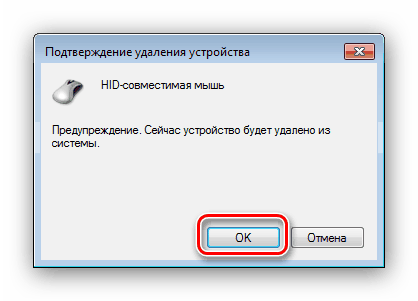Що робити, якщо перестало працювати коліщатко миші в Windows 7
Комп'ютерна миша з двома кнопками і коліщатком давно є практично невід'ємним пристроєм введення для операційних систем сімейства Windows. Часом робота цього маніпулятора порушується - коліщатко крутиться, кнопка натискається, але ніякої реакції на це система не показує. Давайте розберемося, чому це відбувається і як виправити проблему.
зміст
Проблеми з колесом і їх рішення
Основні проблеми з колесом миші виглядають так:
- Не виходить прокрутити сторінку в браузері;
- Чи не працює прокрутка по всій системі;
- Жодної реакції на натискання кнопки;
- Прокрутка працює, але ривками;
- Замість прокрутки в браузері коліщатко змінює масштаб.
Несправності з мишкою, як і іншими периферійними пристроями, виникають як по апаратним, так і по програмним причин. Розглянемо їх по порядку.
Причина 1: Одиничний збій
Найчастіша причина неполадок з колесом мишки - випадковий програмний збій. Якщо проблема спостерігається тільки в браузері, тоді заковика криється в одному з багів движка Chrome, на якому зараз працює переважна кількість інтернет-оглядачів. В цьому випадку рішенням буде відкрити будь-яке вікно (документ Word або Excel , Довгу картинку, будь-яке відмінне від веб-переглядача додаток) і прокрутити кілька сторінок - прокрутка в браузері повинна запрацювати.
Якщо ж збій спостерігається у всіх додатках, то найпростіше перезавантажити ПК: очищення оперативної пам'яті повинна виправити неполадку. Може спрацювати і банальне перепідключення девайса в інший роз'єм.
Причина 2: Збій налаштувань маніпулятора
Ще однією частою програмної причиною збоїв в роботі колеса є неправильні настройки мишки. В першу чергу рекомендується відключити або видалити стороннє ПО для настройки миші В разi його встановлення на комп'ютері.
Видалення утиліт не завжди допомагає вирішити проблему - потрібно повернути налаштування за замовчуванням системними засобами. Доступ до системних параметрах мишки і стандартні значення описані в окремому керівництві по посиланню нижче.
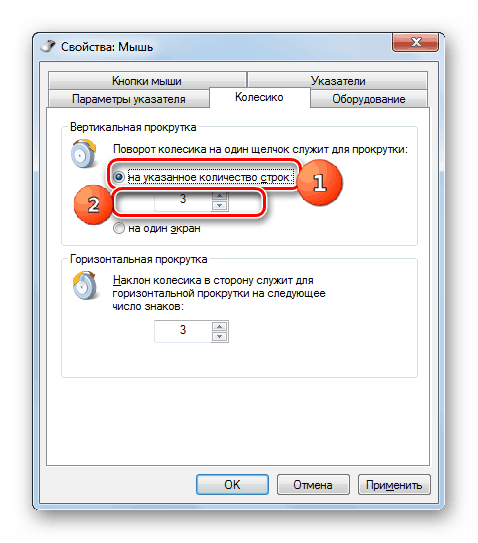
Детальніше: Налаштування миші в Windows 7
Причина 3: Непридатні драйвера
Нерідко проблеми з мишкою і її елементами проявляються внаслідок неправильної або застарілої версії системного ПО пристрою. Рішення очевидно - наявні драйвера потрібно видалити і встановити відповідні.
- Запускайте «Диспетчер пристроїв», найшвидше це можна виконати через віконце «Виконати»: натискаємо Win + R, вводимо в поле аргумент
devmgmt.mscі натискаємо «ОК». - Після завантаження переліку обладнання розкрийте категорію «Миша і інші вказівні пристрої», де знайдіть позицію «HID-сумісна миша». Клацніть по ній ПКМ і виберіть варіант «Видалити».
- Підтвердіть видалення, після чого відключіть миша і перезавантажувати комп'ютер.
![Підтвердити видалення драйверів мишки для вирішення проблеми з неробочим колесом мишки в Windows 7]()
Читайте також: Як управляти комп'ютером без мишки
- Встановіть відповідні драйвера для вашого маніпулятора і підключайте його до ПК.


Як показується практика, перевстановлення драйверів здатна вирішити весь спектр програмних проблем з коліщатком.
Причина 4: Апаратна поломка
Нерідко проблеми з колесом викликає апаратна поломка елементів: датчика обертання, кріплення самого коліщатка або керуючої плати пристрою. Як правило, в такому випадку спостерігається практично весь список дефектів, згаданих у вступі. З точки зору доцільності лагодити миша - заняття не надто вигідне, тому кращим рішенням в ситуації, що склалася буде придбання нової, тим більше, що коштують вони зараз недорого.
Причина 5: Завантажений комп'ютер
Якщо прокрутка працює нестабільно, а курсор до того ж пересувається ривками, причина, швидше за все, полягає в завантаженості ПК або ноутбука. Про це сигналізують і непрямі симптоми на зразок зменшення швидкодії, підвисань або появи «Синіх екранів смерті» . Слід провести процедури оптимізації і розвантажити процесор - це поліпшить продуктивність комп'ютера, чому стабілізується і робота мишки. 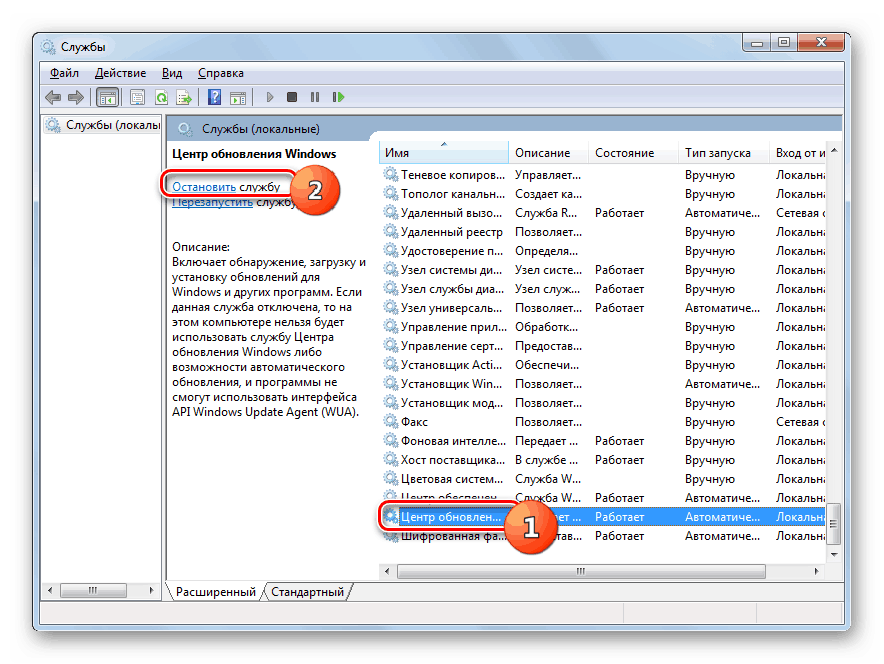
Детальніше:
Оптимізація роботи комп'ютера на Windows 7
Як розвантажити процесор в Windows 7
Причина 6: Проблеми з клавіатурою
Якщо в веб-браузері та інших подібних програмах коліщатко миші замість прокрутки працює як інструмент масштабування, причина може бути зовсім не в маніпуляторі, а в клавіатурі: через апаратних або програмних неполадок залипнула клавіша Ctrl. Найбільш очевидним виходом буде заміна несправного елемента, але тимчасово можна обійтися програмним відключенням збійної клавіші або перепризначенням її на іншу, що рідко використовуються. 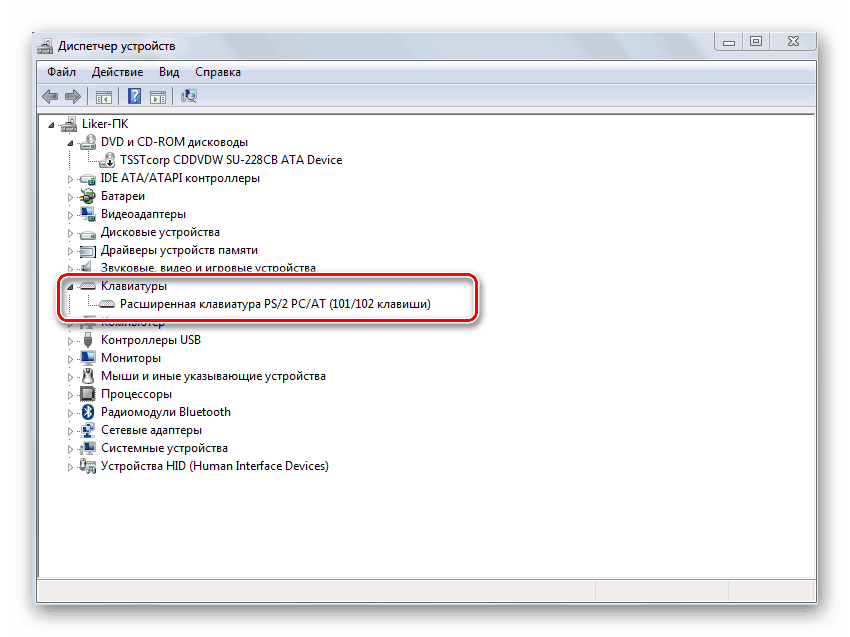
уроки:
Чому не працює клавіатура на ноутбуці
Перепризначуваних клавіші на клавіатурі в Windows 7
висновок
Ми розглянули основні проблеми з працездатністю колеса мишки на ПК під управлінням Windows 7 і привели методи їх усунення. Підводячи підсумок, хочемо додати, що для зниження ризику апаратних поломок бажано не економити на периферії і купувати пристрої від перевірених виробників.